Как да създадете локална мрежа между два компютъра. Как да създадете локална мрежа в Windows 7
Днес, компютърът е трудно да се припише на лукс, по-скоро, тя е необходим елемент във всеки дом. Мнозина просто не си представят живота без това устройство, а някои граждани дори имат няколко от тях. Често потребителите имат у дома традиционни компютри, както и лаптопи, които се наричат лаптопи. Възниква въпросът: как да се създаде локална мрежа между два компютъра? За много хора тази задача може да стане изключително трудна, защото дори професионалистите не винаги знаят как да го направят. Всъщност, ако подходите към въпроса колкото се може по-внимателно, тогава можете да разберете, че няма абсолютно нищо сложно в тази област и дори неопитен потребител може да конфигурира връзката.
Днес решихме да говорим за това как да създадем локална мрежа между два компютъра, защото ако имате чифт компютри, тогава вероятно искате да ги свържете, например, за да прехвърлите снимки, музика, програми и т.н. След като се свържете, можете също да се насладите на игри, които поддържат мултиплейър. С това решение е лесно да се комуникира, разбира се, това е необходимо само в случаите, когато има прилично разстояние между устройствата, докато можете да общувате без интернет, и то е напълно безплатно. Като цяло тази възможност има голям брой положителни страни.
начало

Така че, нека започнем да анализираме въпроса как да се създаде локална мрежа между два компютъра. За да започнете, трябва да разполагате с чифт компютри. Без значение кое устройство планирате да използвате. Може да са два стационарни компютъра, два лаптопа и т.н. Основното е, че всяко устройство трябва да има мрежова карта. Във всеки модерен компютър, необходимите компоненти се инсталират веднага в дънната платка, така че не трябва да се притеснявате и да ги търсите. Но все пак препоръчваме да проверите дали има мрежова карта Вие или не. От стационарен компютър се намира на гърба на кутията, той може да отиде както отделно от дънната платка, така и да бъде построен. Необходимият изход от лаптопа може да бъде от лявата или дясната страна близо до USB порта. Не забравяйте, че създаването на локална мрежа между компютри без мрежова карта не е възможно.
комбайн
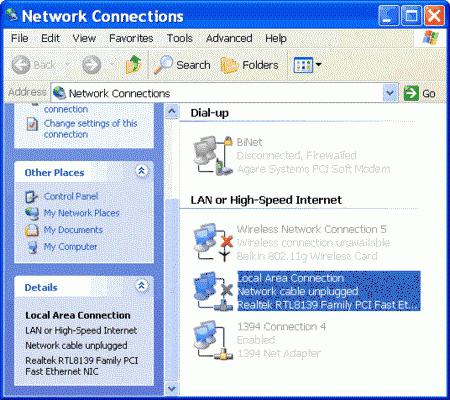 В допълнение към компютрите, вие, съответно, се нуждаете от кабел. Въпреки че, ако планирате да създадете локална мрежа чрез WiFi, тогава няма да се изисква кабел, предназначен за този тип задачи. Но най-често този елемент е необходим. Кабел, предназначен да създаде връзка, също се нарича усукана двойка и има категория номер пет. Ethernet е необходим за свързване на два или повече компютъра. Ако нямате такъв артикул у дома, тогава ще трябва да отидете до магазина и да го купите там. Естествено, преди да се свържете с продавача, трябва да решите колко дълго е необходим кабелът. Препоръчително е да се запазят няколко метра на склад, тъй като изчисленията могат да бъдат извършени неправилно, а ако размерът не е достатъчен, тогава ще има някои проблеми, защото трябва да изградите жицата. Ако вече имате всичко необходимо, можете да създадете локална мрежова връзка между два компютъра. Подробности по-долу.
В допълнение към компютрите, вие, съответно, се нуждаете от кабел. Въпреки че, ако планирате да създадете локална мрежа чрез WiFi, тогава няма да се изисква кабел, предназначен за този тип задачи. Но най-често този елемент е необходим. Кабел, предназначен да създаде връзка, също се нарича усукана двойка и има категория номер пет. Ethernet е необходим за свързване на два или повече компютъра. Ако нямате такъв артикул у дома, тогава ще трябва да отидете до магазина и да го купите там. Естествено, преди да се свържете с продавача, трябва да решите колко дълго е необходим кабелът. Препоръчително е да се запазят няколко метра на склад, тъй като изчисленията могат да бъдат извършени неправилно, а ако размерът не е достатъчен, тогава ще има някои проблеми, защото трябва да изградите жицата. Ако вече имате всичко необходимо, можете да създадете локална мрежова връзка между два компютъра. Подробности по-долу.
Създаване на LAN връзка ще помогне на конектора
 Освен самия кабел се нуждаете и от специално устройство. Тя се нарича конектор. Вашата задача е да изберете RJ-45 модели и те ще бъдат вмъкнати в мрежовата карта. Всъщност тези конектори са практически същите като телефонните конектори, с изключение на това, че имат малко по-голям размер. Така че, както можете да разберете, за да създадете локална мрежа (имате Windows 7 или друга операционна система, няма значение), ще ви трябва кабел с усукана двойка. Също така се нуждаем от два конектора, които са разположени в края на проводника. Когато купувате кабел, ви препоръчваме да се свържете незабавно с продавача, за да компресирате кабелите. Така няма да се налага да го правите сами, въпреки че тази работа не е трудна. Почти всички професионални и големи компютърни магазини предоставят тази услуга безплатно, но ако не могат да ви помогнат, тогава ще трябва сами да извършите този процес. Първо трябва да изложите жиците, след това ги развийте и поставете в самия конектор в определена последователност. Схемите за това как трябва да се инсталират проводниците са общодостъпни. Най-важното е, че точно инсталирате кабелните елементи според последователността, в противен случай мрежата ви няма да работи. Преплетена жица с конектор с помощта на специален инструмент, който се нарича прес.
Освен самия кабел се нуждаете и от специално устройство. Тя се нарича конектор. Вашата задача е да изберете RJ-45 модели и те ще бъдат вмъкнати в мрежовата карта. Всъщност тези конектори са практически същите като телефонните конектори, с изключение на това, че имат малко по-голям размер. Така че, както можете да разберете, за да създадете локална мрежа (имате Windows 7 или друга операционна система, няма значение), ще ви трябва кабел с усукана двойка. Също така се нуждаем от два конектора, които са разположени в края на проводника. Когато купувате кабел, ви препоръчваме да се свържете незабавно с продавача, за да компресирате кабелите. Така няма да се налага да го правите сами, въпреки че тази работа не е трудна. Почти всички професионални и големи компютърни магазини предоставят тази услуга безплатно, но ако не могат да ви помогнат, тогава ще трябва сами да извършите този процес. Първо трябва да изложите жиците, след това ги развийте и поставете в самия конектор в определена последователност. Схемите за това как трябва да се инсталират проводниците са общодостъпни. Най-важното е, че точно инсталирате кабелните елементи според последователността, в противен случай мрежата ви няма да работи. Преплетена жица с конектор с помощта на специален инструмент, който се нарича прес.
Не създавайте велосипед
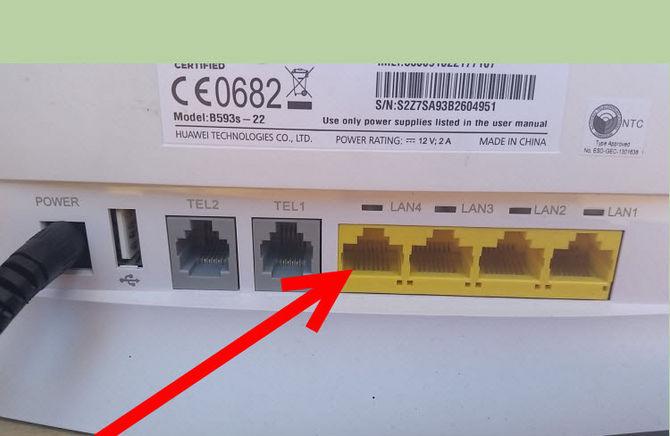 Ако се интересувате от това как да създадете локална мрежа между два компютъра, но просто нямате желание да направите своя собствена обработка на кабела, тогава там е най-простият вариант, или по-скоро, можете да си купите готов кабел, който обикновено се нарича пластир. Но нека все още да обмислим как да произведем свиване. Първо, трябва да се прави строго в определена последователност, разбира се, тя все пак ще зависи от това как планирате да организирате вашата мрежа.
Ако се интересувате от това как да създадете локална мрежа между два компютъра, но просто нямате желание да направите своя собствена обработка на кабела, тогава там е най-простият вариант, или по-скоро, можете да си купите готов кабел, който обикновено се нарича пластир. Но нека все още да обмислим как да произведем свиване. Първо, трябва да се прави строго в определена последователност, разбира се, тя все пак ще зависи от това как планирате да организирате вашата мрежа.
двойка
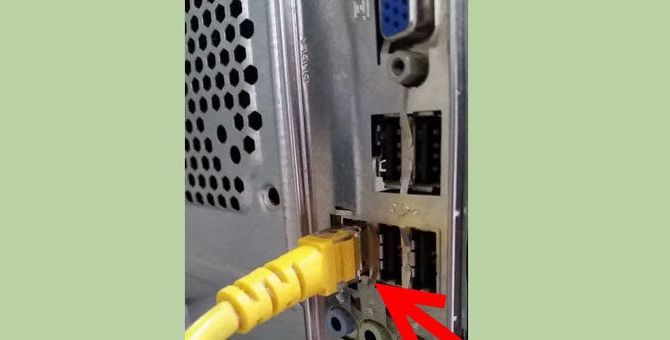 Ако искате да свържете само два компютъра, тогава в края на двойката, оформлението трябва да бъде идентично. Днес обаче решихме да говорим само за това как да свържем няколко устройства заедно, така че няма смисъл да обмисляме други опции. Въпреки това, за да създадете локална мрежа (Windows 7) не е трудно, ако вече сте подготвили всичко. Просто искам да отбележа, че кримпването на проводниците не е толкова лесно и ако решите да го направите за първи път, тогава ви препоръчваме да закупите малко парче усукана двойка, както и няколко конектора, които можете да използвате като обучение. Естествено, за първи път може да не успеете, затова първо трябва да научите и след това да прегънете основния кабел.
Ако искате да свържете само два компютъра, тогава в края на двойката, оформлението трябва да бъде идентично. Днес обаче решихме да говорим само за това как да свържем няколко устройства заедно, така че няма смисъл да обмисляме други опции. Въпреки това, за да създадете локална мрежа (Windows 7) не е трудно, ако вече сте подготвили всичко. Просто искам да отбележа, че кримпването на проводниците не е толкова лесно и ако решите да го направите за първи път, тогава ви препоръчваме да закупите малко парче усукана двойка, както и няколко конектора, които можете да използвате като обучение. Естествено, за първи път може да не успеете, затова първо трябва да научите и след това да прегънете основния кабел.
Направи го сам
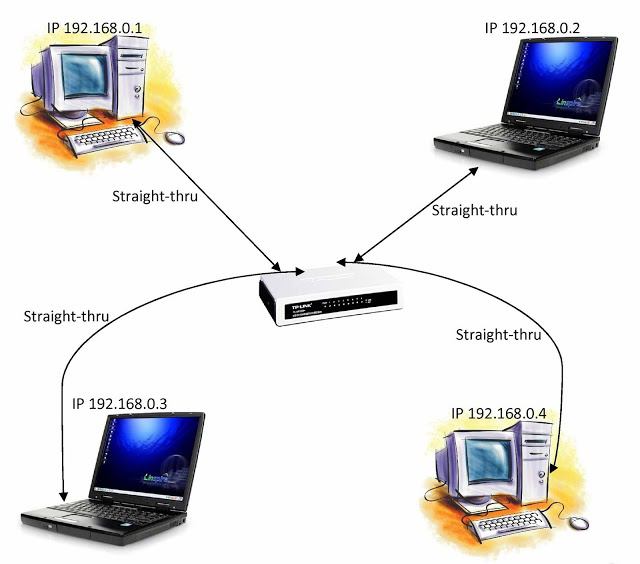 Нека сега разгледаме как да произведем пресичане. Преди това трябва да развъртите жиците и да ги преместите в различни посоки един от друг. На следващо място, премахнете изолацията на самите кабели около два и половина сантиметра, след извършване на тази процедура, можете да видите четири двойки (в случай, че не ги развийте).
Нека сега разгледаме как да произведем пресичане. Преди това трябва да развъртите жиците и да ги преместите в различни посоки един от друг. На следващо място, премахнете изолацията на самите кабели около два и половина сантиметра, след извършване на тази процедура, можете да видите четири двойки (в случай, че не ги развийте).
ред
Сега трябва да инсталирате всички тези кабели в определена последователност, така че в бъдеще ще бъде удобно да ги поставите в конектора. Елементите трябва да бъдат подредени по специална цветова схема. За правилно търсене на необходимата техническа информация трябва да посочите името на кросоувера. Не забравяйте да запомните, че горното разположение на цветовата схема на проводниците е предназначено само за свързване на два компютъра.
За сървърите и Windows 8
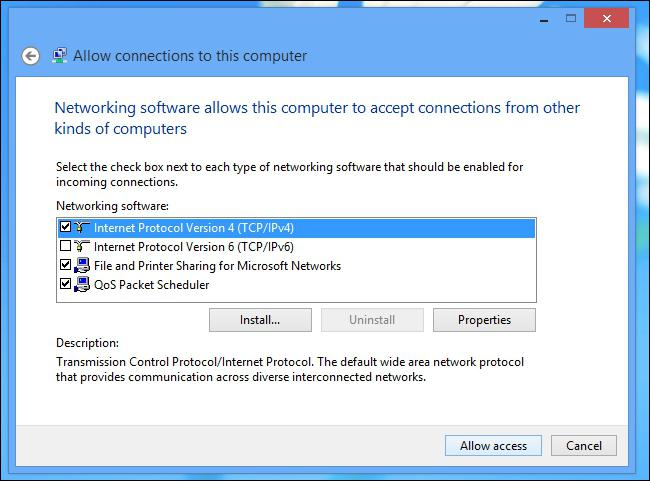
Сървърът в локалната мрежа може да бъде един от свързаните компютри. И това също трябва да бъде разгледано. Със сигурност се интересувате от това как да създадете локален мрежов сървър? Всъщност, това е направено много просто и ще трябва да отидете в "Мрежови среди" чрез "Taskbar" на вашия компютър. Не забравяйте, че настройката трябва да бъде направена директно на два компютъра, а в Windows 8 е още по-лесно да се създаде локална мрежа, тъй като част от процеса се случва автоматично. Кабелът в посочената операционна система се свързва по същия начин, както е описано по-горе, като се използва специален конектор на мрежовата карта и конектора. Процесът на настройка, в зависимост от желанията на потребителя, може да се извърши в ръчен или автоматичен режим. Всичко започва с търсене в долния десен ъгъл на екрана на изображението на монитора, което най-вероятно ще се покаже в жълто удивителен знак. Кликнете върху него с десния бутон на мишката. Следвайте указанията.